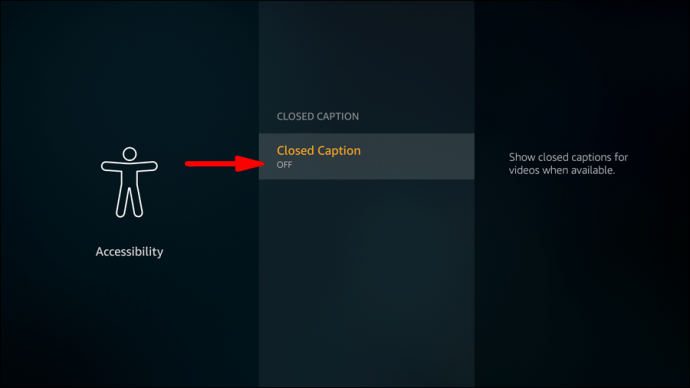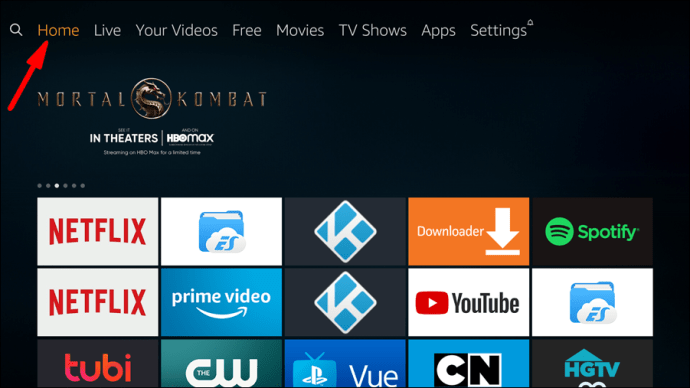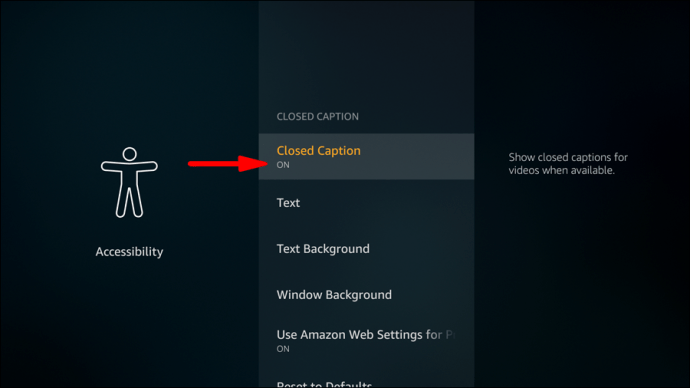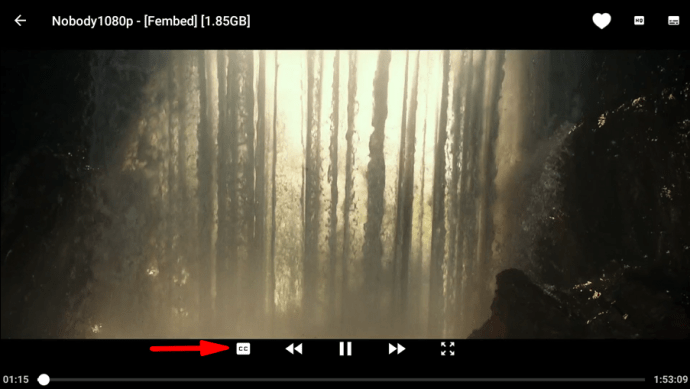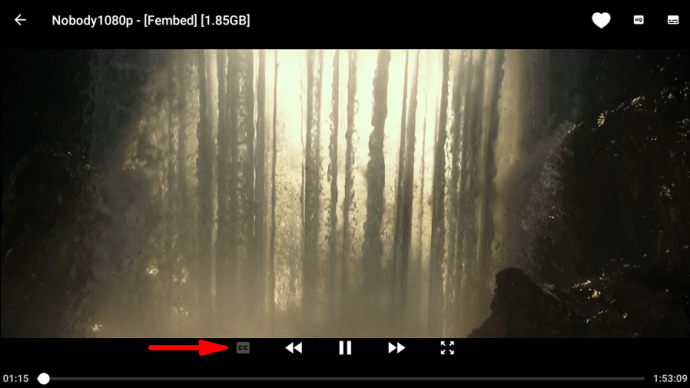Amazon Fire TV Stick дает вам возможность включать и отключать субтитры на вашем смарт-телевизоре. Кроме того, вы можете изменить язык и внешний вид субтитров на телевизоре с помощью Fire Stick. Выполнив пару быстрых шагов, вы сможете максимально оптимизировать просмотр видео дома.

В этом руководстве мы покажем вам, как включать и выключать субтитры во всех ваших программах на Fire TV Stick. Мы также ответим на некоторые общие вопросы, касающиеся Amazon Fire TV.
Как отключить субтитры на Fire Stick?
Fire TV Stick - это переносное потоковое устройство, которое можно подключить к любому телевизору. Вставив его в порт HDMI телевизора, вы получите доступ к множеству каналов, фильмов и телешоу. Кроме того, пока вы подписаны на сервисы, вы можете смотреть Netflix, YouTube, Hulu, Amazon Prime Video, HBO и другие потоковые сервисы на любом телевизоре.
Среди прочего, вы можете выбрать, хотите ли вы субтитры на телевизоре, через Fire TV Stick. Субтитры похожи на скрытые субтитры (CC) в том, что они отображают диалог, произносимый персонажами, рассказчиками или людьми на экране. Однако субтитры встроены в показываемую программу и в основном предназначены для помощи зрителям, которые могут смотреть программу, но должны слышать диалог на другом языке.
Между тем, скрытые субтитры в основном служат руководством для слабослышащих. Он не только включает диалог, но также может включать звуковые эффекты, которые вы слышите. Кроме того, CC часто является транскрипцией в реальном времени того, что говорится, и, следовательно, может содержать орфографические ошибки.
Однако, если вы просто предпочитаете смотреть телепрограммы без субтитров или если они вас отвлекают, есть простой способ отключить их на Fire Stick. Вот как это делается:
- Воспроизведите видео, которое хотите посмотреть.
- Нажмите кнопку с тремя горизонтальными линиями на левой стороне пульта Fire TV - это кнопка «Меню».

- Найдите опцию «Настройки».

- Перейдите в «Доступность».

- Перейдите к «Скрытые субтитры» в списке.

- Выключите переключатель «Скрытые титры».
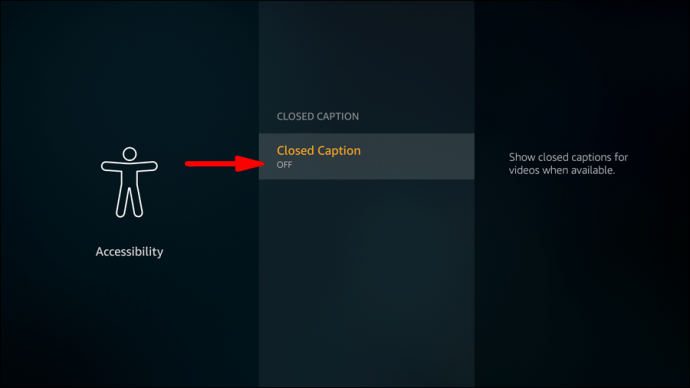
- Вернитесь к своему видео, нажав кнопку «Домой» на пульте дистанционного управления Fire TV.

Вот и все. Теперь вы можете смотреть свою программу, не отвлекая вас от субтитров.
Как включить субтитры на Smart TV?
Процесс включения субтитров на вашем Smart TV может различаться в зависимости от потоковой службы, на которую вы подписаны, или от модели самого телевидения. Платформы потокового видео, такие как Netflix, Hulu или HBO, предоставляют различные методы изменения настроек субтитров.
Самый простой и быстрый способ сделать это - выполнить следующие действия:
- Откройте домашний экран на смарт-телевизоре.
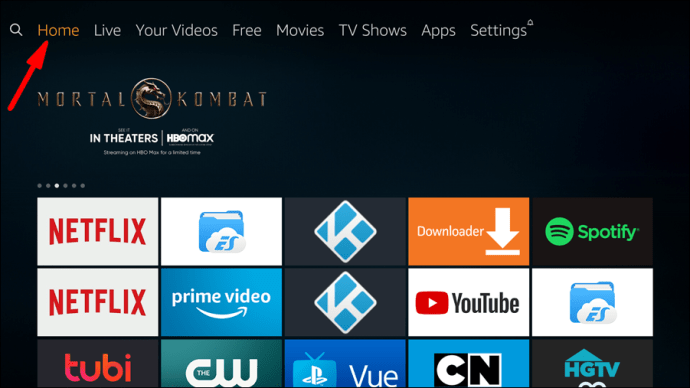
- Перейдите в «Настройки» с помощью пульта дистанционного управления Fire TV.

- Перейдите в «Общие».
- Найдите в списке настроек опцию «Доступность».

- Перейдите в «Настройки субтитров».

- Установите переключатель рядом с надписью «Подпись», чтобы включить субтитры.
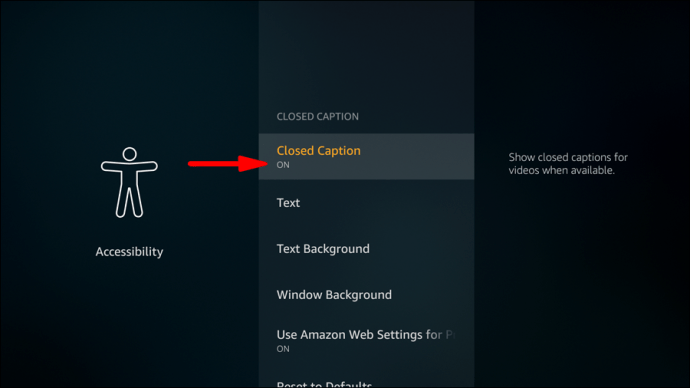
- Нажмите кнопку «Домой», чтобы вернуться к своему видео.

Примечание: Большинство программ поддерживают субтитры на вашем Smart TV, но в некоторых редких случаях возможность включения субтитров будет недоступна.
Помимо возможности включать и отключать субтитры, Fire TV Stick позволяет вам изменять внешний вид ваших субтитров. Вы можете найти все эти функции в «Настройках субтитров» на своем Smart TV:
- Чтобы изменить язык субтитров, перейдите в «Режим субтитров». Имейте в виду, что не все языки доступны, но это зависит от платформы, на которую вы подписаны.
- Чтобы изменить внешний вид субтитров, перейдите в «Параметры цифровых субтитров». Здесь вы можете поиграть с различными функциями подписи, такими как размер, шрифт, цвет, фон и другие функции.
- Чтобы изменить расположение субтитров, перейдите в раздел «Отдельные субтитры». Некоторые зрители предпочитают, чтобы субтитры отображались вверху экрана, а не внизу.
Как отключить субтитры в приложении Cinema на Fire Stick?
Cinema HD - это приложение для потоковой передачи фильмов, которое позволяет смотреть фильмы, телешоу и множество других программ в Интернете. Если вас интересует, как отключить субтитры в приложении «Кино», выполните следующие действия:
- Начните воспроизведение видео на Fire TV.
- Найдите значок субтитров (CC) на экране. Значок CC должен быть белым - это означает, что субтитры включены.
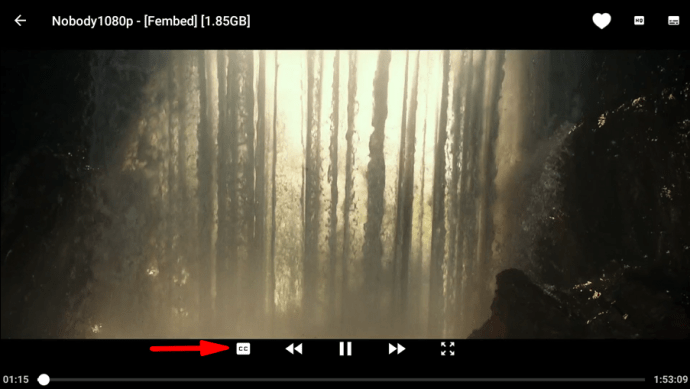
- С помощью пульта дистанционного управления Fire TV перейдите к значку субтитров и нажмите на него.
- Он автоматически станет черным, что означает, что вы успешно отключили субтитры.
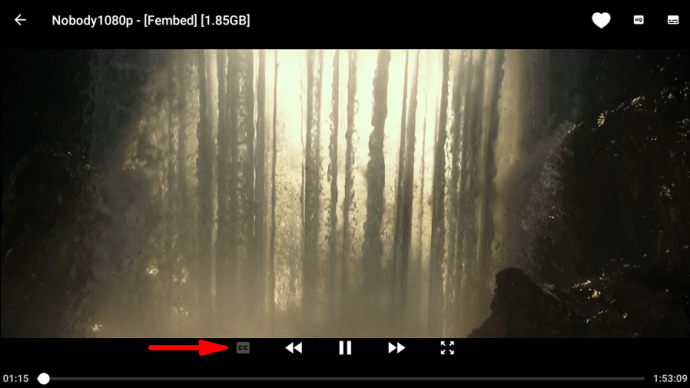
Вот и все. Теперь вы можете продолжить просмотр фильма без субтитров. Если вы передумаете, вы всегда можете снова включить их через пару минут.
Дополнительные ответы на часто задаваемые вопросы
Как снова включить субтитры Netflix?
Включение и выключение скрытых субтитров в Netflix выполняется по-разному. Как только вы их выключите, вы можете легко перейти к настройкам и снова включить их. Чтобы узнать, как это сделать, выполните следующие действия:
1. Включите видео.
2. Нажмите «Пауза».

3. На пульте дистанционного управления Fire TV нажмите кнопку «Вверх» на навигационной панели.

4. Найдите «Аудио и субтитры» в списке опций.

5. Перейдите в раздел «Субтитры».

6. Выберите нужные скрытые субтитры (например, «English CC»).

7. Нажмите «ОК».

8. Нажмите кнопку «Домой» на пульте дистанционного управления Fire TV.

На этом этапе субтитры должны работать нормально. В некоторых случаях искомые субтитры могут быть недоступны, но это зависит от платформы потоковой передачи и службы вещания.
Как включить субтитры на Amazon Fire Stick?
Если вы хотите включить субтитры на Amazon Fire Stick, выполните следующие действия:
1. Начните воспроизведение видео по вашему выбору.
2. Поставьте видео на паузу.
3. Используйте приложение Fire TV, чтобы перейти к значку «Меню» (или просто нажмите кнопку с тремя горизонтальными линиями на пульте дистанционного управления Fire TV).
4. Найдите «Субтитры и аудио» в списке опций.
5. Перейдите в «Субтитры и титры».
6. Включите переключатель «Субтитры и титры».
7. Выберите язык, на котором вы хотите читать субтитры.
8. Еще раз нажмите кнопку «Меню» на пульте дистанционного управления Fire TV, чтобы сохранить настройки.
Как отключить субтитры навсегда?
Вы не можете навсегда отключить субтитры на Fire TV Stick. Это связано с тем, что Fire TV связан с другими сервисами потокового видео, и у каждого из них есть свои методы управления субтитрами и скрытыми субтитрами. По этой причине вам придется отключать эту функцию каждый раз, когда вы снова смотрите новую телепрограмму или фильм.
Однако для доступа к дополнительным параметрам управления настройками субтитров / скрытых субтитров вы можете посетить эту страницу www.amazon.com/cc. Перейдя в «Настройки субтитров» и «Внешний вид субтитров», у вас есть различные возможности для изменения внешнего вида и расположения ваших субтитров.
Как избавиться от субтитров?
Избавиться от субтитров можно несколькими способами, в зависимости от типа службы потокового видео, которую вы используете. Мы уже показали вам, как управлять субтитрами в Netflix. Вот несколько других потоковых платформ, на которых возможно отключить субтитры:
Amazon Prime Video
1. Приостановите просмотр видео, которое вы начали смотреть.
2. Перейдите к значку «Меню».
3. Найдите «Субтитры» в списке вариантов.
4. С помощью кнопок со стрелками выделите «выключено» или «включено» в настройках.
5. Выберите язык ваших субтитров.
6. Нажмите «Play» на пульте дистанционного управления Fire TV.
Hulu
1. Остановите видео с помощью кнопки «Пауза» на пульте дистанционного управления Fire TV.
2. Нажмите кнопку «Вверх» на навигационной панели.
3. Найдите «Субтитры и титры».
4. Выделите опцию «Выкл.», Чтобы избавиться от субтитров.
5. Перейдите к «Язык субтитров» и выберите нужный язык.
6. Чтобы вернуться, дважды нажмите кнопку «Вниз».
7. Нажмите кнопку «Воспроизвести», чтобы возобновить воспроизведение видео.
YouTube
1. Поставьте видео на YouTube на паузу.
2. На пульте дистанционного управления Fire TV нажмите левую кнопку на круговой диаграмме.

3. Выделите значок «CC».

4. С помощью пульта ДУ нажмите «Вверх», чтобы включить субтитры, и «Вниз», чтобы выключить их.

5. Нажмите кнопку «Назад» на пульте дистанционного управления.

6. Нажмите «Играть».

Сделайте так, чтобы ваши субтитры (Dis) появлялись на Fire Stick
Теперь вы знаете, как включать и отключать субтитры и скрытые субтитры с помощью Fire TV Stick на различных потоковых платформах. Вы также узнали, как изменить язык и внешний вид субтитров на Fire TV. Теперь все телешоу и фильмы, которые вы хотите смотреть на Fire TV, будут воспроизводиться в соответствии с вашими личными предпочтениями.
Вы когда-нибудь отключали субтитры на Fire TV Stick? Вы использовали какой-либо из методов, описанных в этой статье? Дайте нам знать в комментариях ниже.